SAS数据分析与统计
- 格式:doc
- 大小:1.67 MB
- 文档页数:49
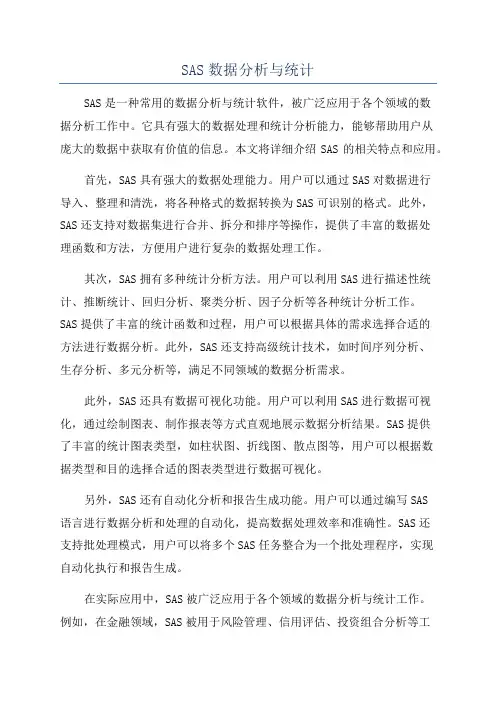
SAS数据分析与统计SAS是一种常用的数据分析与统计软件,被广泛应用于各个领域的数据分析工作中。
它具有强大的数据处理和统计分析能力,能够帮助用户从庞大的数据中获取有价值的信息。
本文将详细介绍SAS的相关特点和应用。
首先,SAS具有强大的数据处理能力。
用户可以通过SAS对数据进行导入、整理和清洗,将各种格式的数据转换为SAS可识别的格式。
此外,SAS还支持对数据集进行合并、拆分和排序等操作,提供了丰富的数据处理函数和方法,方便用户进行复杂的数据处理工作。
其次,SAS拥有多种统计分析方法。
用户可以利用SAS进行描述性统计、推断统计、回归分析、聚类分析、因子分析等各种统计分析工作。
SAS提供了丰富的统计函数和过程,用户可以根据具体的需求选择合适的方法进行数据分析。
此外,SAS还支持高级统计技术,如时间序列分析、生存分析、多元分析等,满足不同领域的数据分析需求。
此外,SAS还具有数据可视化功能。
用户可以利用SAS进行数据可视化,通过绘制图表、制作报表等方式直观地展示数据分析结果。
SAS提供了丰富的统计图表类型,如柱状图、折线图、散点图等,用户可以根据数据类型和目的选择合适的图表类型进行数据可视化。
另外,SAS还有自动化分析和报告生成功能。
用户可以通过编写SAS语言进行数据分析和处理的自动化,提高数据处理效率和准确性。
SAS还支持批处理模式,用户可以将多个SAS任务整合为一个批处理程序,实现自动化执行和报告生成。
在实际应用中,SAS被广泛应用于各个领域的数据分析与统计工作。
例如,在金融领域,SAS被用于风险管理、信用评估、投资组合分析等工作;在医疗领域,SAS被用于临床试验数据分析、医疗成本分析等工作;在市场调研领域,SAS被用于数据挖掘、市场预测、客户分析等工作;在制造业领域,SAS被用于质量控制、生产优化、供应链管理等工作。
总之,SAS作为一种全面、灵活和高效的数据分析与统计工具,为各个领域的用户提供了强有力的支持。
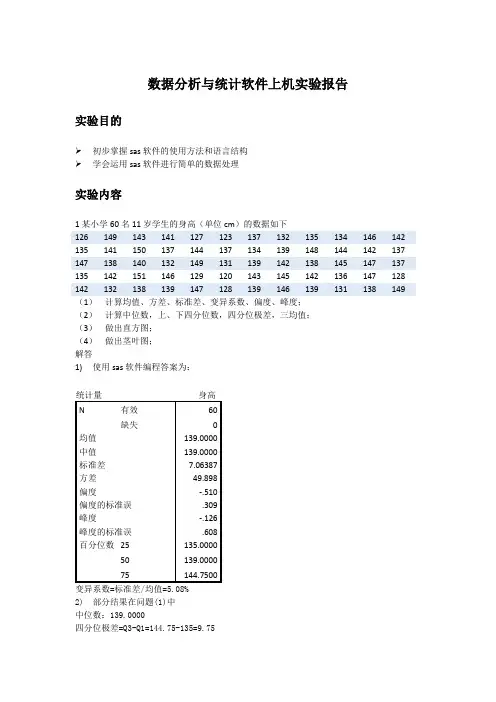
数据分析与统计软件上机实验报告实验目的➢初步掌握sas软件的使用方法和语言结构➢学会运用sas软件进行简单的数据处理实验内容1某小学60名11岁学生的身高(单位cm)的数据如下126 149 143 141 127 123 137 132 135 134 146 142 135 141 150 137 144 137 134 139 148 144 142 137 147 138 140 132 149 131 139 142 138 145 147 137 135 142 151 146 129 120 143 145 142 136 147 128 142 132 138 139 147 128 139 146 139 131 138 149 (1)计算均值、方差、标准差、变异系数、偏度、峰度;(2)计算中位数,上、下四分位数,四分位极差,三均值;(3)做出直方图;(4)做出茎叶图;解答1)使用sas软件编程答案为:统计量身高N 有效60缺失0均值139.0000中值139.0000标准差7.06387方差49.898偏度-.510偏度的标准误.309峰度-.126峰度的标准误.608百分位数25 135.000050 139.000075 144.7500变异系数=标准差/均值=5.08%2)部分结果在问题(1)中中位数:139.0000四分位极差=Q3-Q1=144.75-135=9.75三均值=0.25*Q1+0.5*M+0.25*Q3=139.4375 3)使用软件画图得到4)使用sas软件画图得到程序附录(1)DATA DQGZ;INPUT X @@;CARDS;126 149 143 141 127 123 137 132 135 134 146 142 135 141 150 137 144 137 134 139 148 144 142 137 147 138 140 132 149 131 139 142 138 145 147 137 135 142 151 146 129 120 143 145 142 136 147 128 142 132 138 139 147 128 139 146 139 131 138 149 PROC MEANS N MEAN STD VAR USS CSS;RUN;(4)身高 Stem-and-Leaf PlotFrequency Stem & Leaf1.00 Extremes (=<120)1.00 12 . 35.00 12 . 678897.00 13 . 112224418.00 13 . 555677777888899999 13.00 14 . 011222222334413.00 14 . 55666777789992.00 15 . 01Stem width: 10.00Each leaf: 1 case(s)。
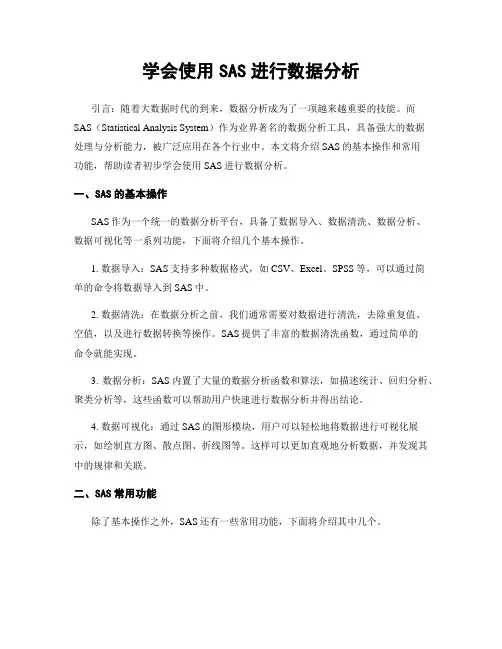
学会使用SAS进行数据分析引言:随着大数据时代的到来,数据分析成为了一项越来越重要的技能。
而SAS(Statistical Analysis System)作为业界著名的数据分析工具,具备强大的数据处理与分析能力,被广泛应用在各个行业中。
本文将介绍SAS的基本操作和常用功能,帮助读者初步学会使用SAS进行数据分析。
一、SAS的基本操作SAS作为一个统一的数据分析平台,具备了数据导入、数据清洗、数据分析、数据可视化等一系列功能,下面将介绍几个基本操作。
1. 数据导入:SAS支持多种数据格式,如CSV、Excel、SPSS等,可以通过简单的命令将数据导入到SAS中。
2. 数据清洗:在数据分析之前,我们通常需要对数据进行清洗,去除重复值、空值,以及进行数据转换等操作。
SAS提供了丰富的数据清洗函数,通过简单的命令就能实现。
3. 数据分析:SAS内置了大量的数据分析函数和算法,如描述统计、回归分析、聚类分析等,这些函数可以帮助用户快速进行数据分析并得出结论。
4. 数据可视化:通过SAS的图形模块,用户可以轻松地将数据进行可视化展示,如绘制直方图、散点图、折线图等。
这样可以更加直观地分析数据,并发现其中的规律和关联。
二、SAS常用功能除了基本操作之外,SAS还有一些常用功能,下面将介绍其中几个。
1. SAS Macro:宏是SAS中非常强大的功能,它可以在程序中定义和调用一系列命令,从而简化复杂的分析流程。
宏可以帮助用户提高工作效率,减少重复性工作。
2. 数据整合:在实际的数据分析中,我们通常需要从多个数据源中整合数据。
SAS提供了灵活的数据连接和合并操作,可以轻松实现数据整合。
3. 大数据处理:随着大数据时代的到来,传统的数据处理方式已经无法满足需求。
SAS提供了分布式计算的功能,可以进行高效的大数据处理,帮助用户更好地应对大数据挑战。
4. 数据挖掘:SAS也是一款强大的数据挖掘工具,它提供了各种经典的数据挖掘算法,如决策树、关联规则等。
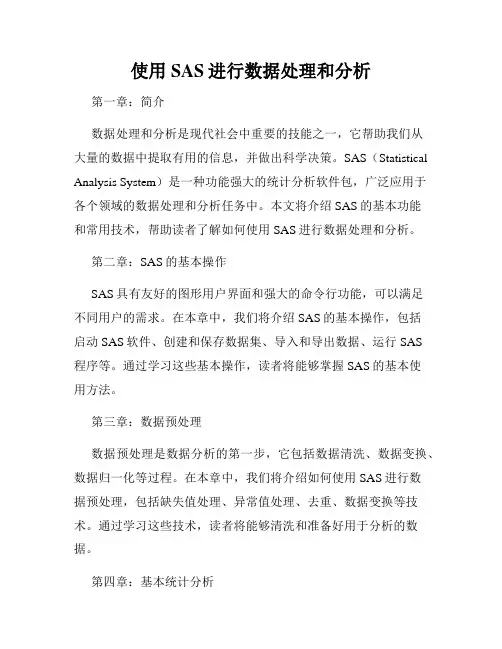
使用SAS进行数据处理和分析第一章:简介数据处理和分析是现代社会中重要的技能之一,它帮助我们从大量的数据中提取有用的信息,并做出科学决策。
SAS(Statistical Analysis System)是一种功能强大的统计分析软件包,广泛应用于各个领域的数据处理和分析任务中。
本文将介绍SAS的基本功能和常用技术,帮助读者了解如何使用SAS进行数据处理和分析。
第二章:SAS的基本操作SAS具有友好的图形用户界面和强大的命令行功能,可以满足不同用户的需求。
在本章中,我们将介绍SAS的基本操作,包括启动SAS软件、创建和保存数据集、导入和导出数据、运行SAS程序等。
通过学习这些基本操作,读者将能够掌握SAS的基本使用方法。
第三章:数据预处理数据预处理是数据分析的第一步,它包括数据清洗、数据变换、数据归一化等过程。
在本章中,我们将介绍如何使用SAS进行数据预处理,包括缺失值处理、异常值处理、去重、数据变换等技术。
通过学习这些技术,读者将能够清洗和准备好用于分析的数据。
第四章:基本统计分析统计分析是数据处理和分析的核心部分。
在本章中,我们将介绍SAS中常用的统计分析方法,包括描述统计分析、推断统计分析、多元统计分析、回归分析等。
通过学习这些统计分析方法,读者将能够对数据进行全面的分析,并得出科学的结论。
第五章:高级统计分析除了基本的统计分析方法外,SAS还提供了许多高级的统计分析技术,包括因子分析、聚类分析、判别分析、时间序列分析等。
在本章中,我们将介绍这些高级统计分析技术的基本原理和应用方法,帮助读者更好地理解和应用这些技术。
第六章:数据可视化数据可视化是数据分析中的重要环节,它能够帮助我们更直观地理解数据的特征和规律。
在本章中,我们将介绍SAS中常用的数据可视化技术,包括柱状图、折线图、散点图、箱线图等。
通过学习这些数据可视化技术,读者将能够使用图表和图形展示数据的特征和规律。
第七章:模型建立与评估在数据分析中,我们常常需要建立模型来解释和预测数据。
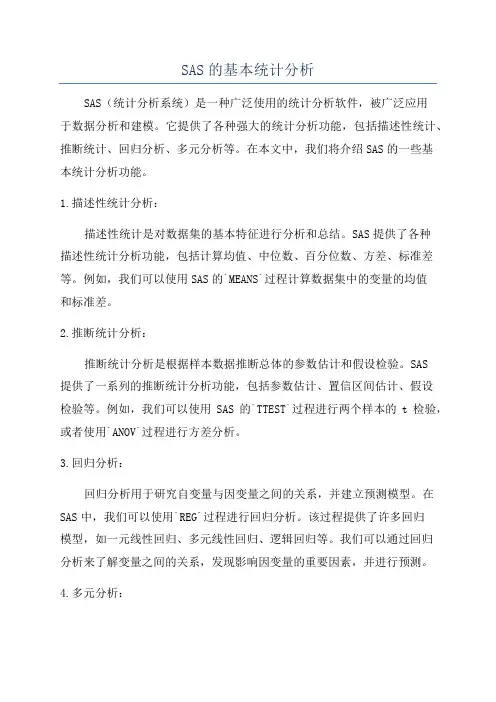
SAS的基本统计分析SAS(统计分析系统)是一种广泛使用的统计分析软件,被广泛应用于数据分析和建模。
它提供了各种强大的统计分析功能,包括描述性统计、推断统计、回归分析、多元分析等。
在本文中,我们将介绍SAS的一些基本统计分析功能。
1.描述性统计分析:描述性统计是对数据集的基本特征进行分析和总结。
SAS提供了各种描述性统计分析功能,包括计算均值、中位数、百分位数、方差、标准差等。
例如,我们可以使用SAS的`MEANS`过程计算数据集中的变量的均值和标准差。
2.推断统计分析:推断统计分析是根据样本数据推断总体的参数估计和假设检验。
SAS提供了一系列的推断统计分析功能,包括参数估计、置信区间估计、假设检验等。
例如,我们可以使用SAS的`TTEST`过程进行两个样本的t检验,或者使用`ANOV`过程进行方差分析。
3.回归分析:回归分析用于研究自变量与因变量之间的关系,并建立预测模型。
在SAS中,我们可以使用`REG`过程进行回归分析。
该过程提供了许多回归模型,如一元线性回归、多元线性回归、逻辑回归等。
我们可以通过回归分析来了解变量之间的关系,发现影响因变量的重要因素,并进行预测。
4.多元分析:多元分析是一种分析多个自变量对因变量的影响的方法。
SAS提供了多种多元分析的方法,如多元方差分析(MANOVA)、主成分分析(PCA)、因子分析等。
我们可以使用SAS的`GLM`过程进行多元方差分析,或者使用`FACTOR`过程进行因子分析。
5.时间序列分析:时间序列分析是一种对时间相关数据进行建模和预测的方法。
SAS提供了一些时间序列分析的功能,如自回归移动平均模型(ARMA)、自回归积分移动平均模型(ARIMA)等。
我们可以使用SAS的`ARIMA`过程进行时间序列分析,拟合ARIMA模型并进行预测。
6.非参数统计分析:非参数统计分析是一种不需要对总体进行任何假设的统计分析方法。
SAS提供了一些非参数统计分析的功能,如Wilcoxon秩和检验、Kruskal-Wallis检验等。
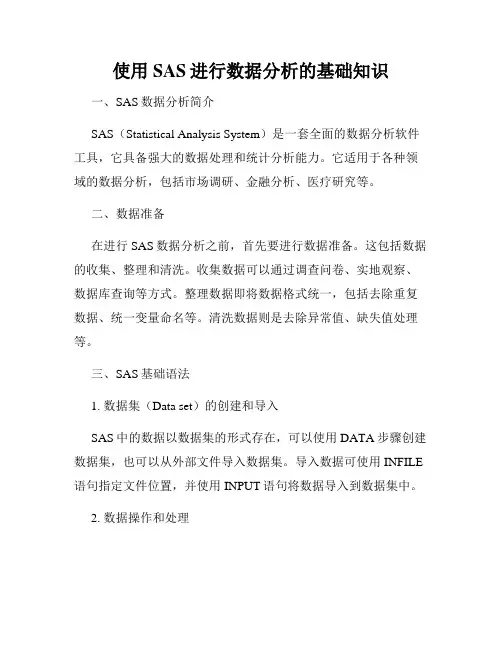
使用SAS进行数据分析的基础知识一、SAS数据分析简介SAS(Statistical Analysis System)是一套全面的数据分析软件工具,它具备强大的数据处理和统计分析能力。
它适用于各种领域的数据分析,包括市场调研、金融分析、医疗研究等。
二、数据准备在进行SAS数据分析之前,首先要进行数据准备。
这包括数据的收集、整理和清洗。
收集数据可以通过调查问卷、实地观察、数据库查询等方式。
整理数据即将数据格式统一,包括去除重复数据、统一变量命名等。
清洗数据则是去除异常值、缺失值处理等。
三、SAS基础语法1. 数据集(Data set)的创建和导入SAS中的数据以数据集的形式存在,可以使用DATA步骤创建数据集,也可以从外部文件导入数据集。
导入数据可使用INFILE 语句指定文件位置,并使用INPUT语句将数据导入到数据集中。
2. 数据操作和处理SAS提供了多种数据操作和处理函数,如排序、合并、拆分等。
常用的函数有SUM、MEAN、COUNT、MAX、MIN等,它们可以对数据集中的变量进行统计和计算。
3. 数据可视化SAS提供了多种可视化方式,用于更直观地展示数据。
可以使用PROC SGPLOT语句进行绘图,如折线图、散点图、柱状图等。
还可以使用PROC TABULATE语句生成数据报表。
四、统计分析SAS强大的统计分析功能是其独特的优势之一。
以下为几种常用的统计分析方法:1. 描述统计分析描述统计分析用于对数据进行概括和描述。
可以使用PROC MEANS进行均值、中位数、标准差等统计指标的计算,使用PROC FREQ进行频数分析。
2. t检验t检验用于比较两组样本均值的差异是否显著。
可以使用PROC TTEST进行t检验分析,根据t值和显著性水平判断差异是否显著。
3. 方差分析方差分析用于比较两个或多个样本均值的差异是否显著。
可以使用PROC ANOVA进行方差分析,根据F值和显著性水平判断差异是否显著。


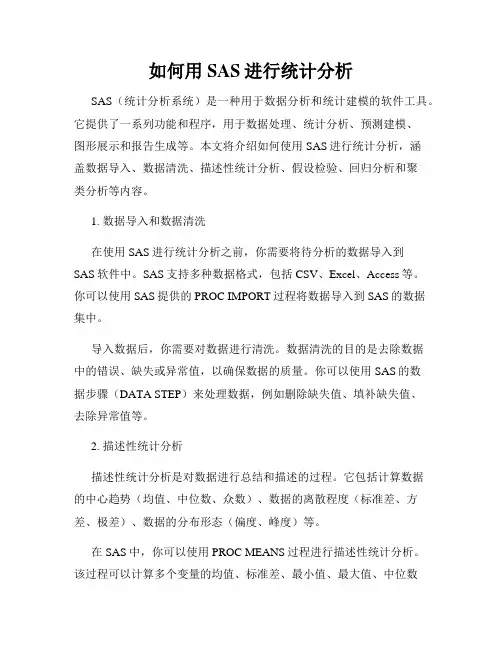
如何用SAS进行统计分析SAS(统计分析系统)是一种用于数据分析和统计建模的软件工具。
它提供了一系列功能和程序,用于数据处理、统计分析、预测建模、图形展示和报告生成等。
本文将介绍如何使用SAS进行统计分析,涵盖数据导入、数据清洗、描述性统计分析、假设检验、回归分析和聚类分析等内容。
1. 数据导入和数据清洗在使用SAS进行统计分析之前,你需要将待分析的数据导入到SAS软件中。
SAS支持多种数据格式,包括CSV、Excel、Access等。
你可以使用SAS提供的PROC IMPORT过程将数据导入到SAS的数据集中。
导入数据后,你需要对数据进行清洗。
数据清洗的目的是去除数据中的错误、缺失或异常值,以确保数据的质量。
你可以使用SAS的数据步骤(DATA STEP)来处理数据,例如删除缺失值、填补缺失值、去除异常值等。
2. 描述性统计分析描述性统计分析是对数据进行总结和描述的过程。
它包括计算数据的中心趋势(均值、中位数、众数)、数据的离散程度(标准差、方差、极差)、数据的分布形态(偏度、峰度)等。
在SAS中,你可以使用PROC MEANS过程进行描述性统计分析。
该过程可以计算多个变量的均值、标准差、最小值、最大值、中位数等统计指标。
此外,你还可以使用PROC UNIVARIATE过程计算数据的偏度、峰度等统计值,并绘制直方图和箱线图来展示数据的分布情况。
3. 假设检验假设检验是对样本数据进行推断性统计分析的一种方法。
它用于判断观察到的样本差异是否显著,从而对总体参数进行推断。
在SAS中,你可以使用PROC TTEST过程进行双样本t检验、单样本t检验和相关样本t检验等。
此外,PROC ANOVA过程可以用于方差分析,PROC FREQ过程可以用于卡方检验。
4. 回归分析回归分析是研究因变量与自变量之间关系的一种统计分析方法。
它用于预测和解释因变量的变化,并评估自变量对因变量的影响程度。
在SAS中,你可以使用PROC REG过程进行简单线性回归分析和多元线性回归分析。
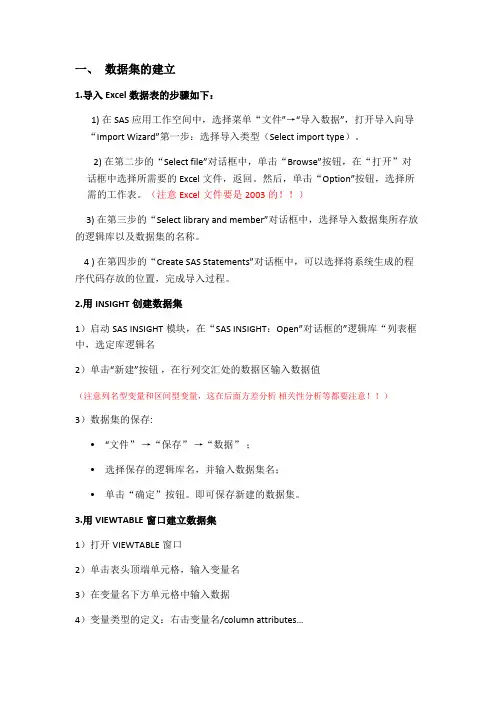
一、数据集的建立1.导入Excel数据表的步骤如下:1) 在SAS应用工作空间中,选择菜单“文件”→“导入数据”,打开导入向导“Import Wizard”第一步:选择导入类型(Select import type)。
2) 在第二步的“Select file”对话框中,单击“Browse”按钮,在“打开”对话框中选择所需要的Excel文件,返回。
然后,单击“Option”按钮,选择所需的工作表。
(注意Excel文件要是2003的!!)3) 在第三步的“Select library and member”对话框中,选择导入数据集所存放的逻辑库以及数据集的名称。
4 ) 在第四步的“Create SAS Statements”对话框中,可以选择将系统生成的程序代码存放的位置,完成导入过程。
2.用INSIGHT创建数据集1)启动SAS INSIGHT模块,在“SAS INSIGHT:Open”对话框的”逻辑库“列表框中,选定库逻辑名2)单击“新建”按钮,在行列交汇处的数据区输入数据值(注意列名型变量和区间型变量,这在后面方差分析相关性分析等都要注意!!)3)数据集的保存:•“文件”→“保存”→“数据”;•选择保存的逻辑库名,并输入数据集名;•单击“确定”按钮。
即可保存新建的数据集。
3.用VIEWTABLE窗口建立数据集1)打开VIEWTABLE窗口2)单击表头顶端单元格,输入变量名3)在变量名下方单元格中输入数据4)变量类型的定义:右击变量名/column attributes…4.用编程方法建立数据集DATA 语句; /*DATA步的开始,给出数据集名*/Input 语句;/*描述输入的数据,给出变量名及数据类型和格式等*/(用于DATA步的其它语句)Cards; /*数据行的开始*/[数据行]; /*数据块的结束*/RUN; /*提交并执行*/例子:data=数据集名字;input name$ phone room height; ($符号代表该列为列名型,就是这一列是文字!!比如名字,性别,科目等等)cards;rebeccah 424 112 (中间是数据集,中间每一行末尾不要加逗号,但是carol 450 112 数据集最后要加一个分号!!)louise 409 110gina 474 110mimi 410 106alice 411 106brenda 414 106brenda 414 105david 438 141betty 464 141holly 466 140;proc print data=; (这一过程步是打印出数据集,可要可不要!)run;*数据集中的框架我会用加粗来显示,大家主要记加粗的,下面的编程部分都是这样!!二、基本统计分析1.用INSIGHT计算统计量1)在INSIGHT中打开数据集在菜单中选择“Solution(解决方案)”→“Analysis(分析)”“Interactive Data Analysis(交互式数据分析)”,打开“SAS/INSIGHT Open”对话框,在对话框中选择数据集,单击“Open(打开)”按钮,即可在INSIGHT中打开数据窗口2)选择菜单“Analyze(分析)”→“Distribution (Y)(分布)”,打开“Distribution (Y)”对话框。
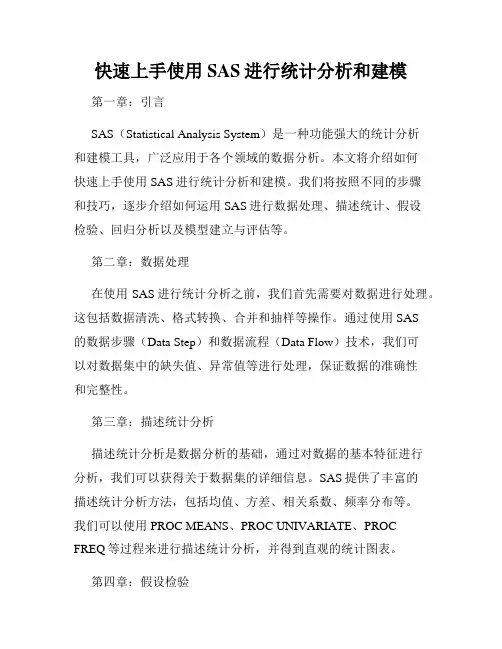
快速上手使用SAS进行统计分析和建模第一章:引言SAS(Statistical Analysis System)是一种功能强大的统计分析和建模工具,广泛应用于各个领域的数据分析。
本文将介绍如何快速上手使用SAS进行统计分析和建模。
我们将按照不同的步骤和技巧,逐步介绍如何运用SAS进行数据处理、描述统计、假设检验、回归分析以及模型建立与评估等。
第二章:数据处理在使用SAS进行统计分析之前,我们首先需要对数据进行处理。
这包括数据清洗、格式转换、合并和抽样等操作。
通过使用SAS的数据步骤(Data Step)和数据流程(Data Flow)技术,我们可以对数据集中的缺失值、异常值等进行处理,保证数据的准确性和完整性。
第三章:描述统计分析描述统计分析是数据分析的基础,通过对数据的基本特征进行分析,我们可以获得关于数据集的详细信息。
SAS提供了丰富的描述统计分析方法,包括均值、方差、相关系数、频率分布等。
我们可以使用PROC MEANS、PROC UNIVARIATE、PROC FREQ等过程来进行描述统计分析,并得到直观的统计图表。
第四章:假设检验假设检验是统计分析中常用的方法,用于验证研究假设的合理性。
SAS提供了多种假设检验方法,包括t检验、方差分析、卡方检验等。
我们可以使用PROC TTEST、PROC ANOVA、PROC CORR等过程来进行假设检验,并得出显著性结论,进一步推断总体参数。
第五章:回归分析回归分析是用于研究变量之间关系的重要方法,旨在构建预测模型和解释变量之间的关系。
SAS提供了强大的回归分析工具,包括线性回归、逻辑回归、多元回归等。
我们可以使用PROC REG、PROC LOGISTIC、PROC GLM等过程来进行回归分析,并获取模型的系数、拟合优度等统计结果。
第六章:模型建立与评估模型建立与评估是统计建模的关键环节,通过选择合适的变量和建立合理的模型,我们可以对数据进行预测和推断。
如何使用SAS进行统计建模和数据分析章节一:介绍SAS软件和统计建模的基本概念SAS是一个功能强大的统计分析软件,它能够帮助用户进行高效的数据管理、统计建模和数据分析。
本章将介绍SAS软件的特点、优势以及统计建模的基本概念。
1.1 SAS软件的特点和优势SAS具有易学易用、灵活可扩展、高效稳定的特点。
它提供了丰富的数据处理和分析函数,可以处理各种类型和规模的数据。
此外,SAS还具有强大的编程语言,可以根据用户需求进行定制化分析。
1.2 统计建模的基本概念统计建模是一种通过统计学方法对数据进行拟合、预测和推断的过程。
它包括数据预处理、模型选择、参数估计和模型评估等步骤。
统计建模可以帮助用户理解数据背后的规律和关系,并用于预测和决策。
章节二:数据准备和整理在进行统计建模和数据分析之前,首先需要对数据进行准备和整理。
本章将介绍常见的数据准备和整理方法,并演示如何使用SAS实现这些方法。
2.1 数据清洗和缺失值处理数据清洗是指对原始数据进行去除重复值、异常值和错误值等预处理步骤。
缺失值处理是指对数据中的缺失值进行填补或删除。
我们可以使用SAS的数据处理函数和过程来进行数据清洗和缺失值处理。
2.2 数据变换和标准化数据变换是指对数据进行数学变换,以便满足建模和分析的假设前提。
标准化是指将数据按照一定比例转化为均值为0、标准差为1的标准正态分布。
SAS提供了丰富的数据变换和标准化函数,能够满足不同需求。
章节三:统计建模方法和步骤在进行统计建模和数据分析时,需要选择合适的建模方法和步骤。
本章将介绍常见的统计建模方法和步骤,并演示如何使用SAS实现这些方法。
3.1 探索性数据分析(EDA)探索性数据分析是指通过可视化和统计方法来了解和描述数据。
它包括数据可视化、数据摘要和数据分布等分析步骤。
SAS提供了丰富的数据可视化和统计函数,可以帮助用户进行探索性数据分析。
3.2 回归分析和预测建模回归分析是一种用来研究自变量与因变量之间关系的方法。
使用SAS进行统计分析的基础统计分析在数据分析和决策制定中扮演着至关重要的角色。
而SAS (Statistical Analysis System)作为一种功能强大的数据统计分析软件,被广泛应用于各个领域。
本文将介绍使用SAS进行统计分析的基础知识和技巧。
一、SAS的安装和配置使用SAS进行统计分析前,首先需要将SAS软件安装到计算机上,并进行相应的配置。
安装完成后,打开SAS软件,进入SAS主界面。
二、创建和导入数据集在SAS中,我们可以通过创建或导入数据集来进行数据分析。
创建数据集可以手动输入数据,也可以通过导入外部数据文件。
导入数据可以使用SAS自带的数据导入工具,也可以通过SAS程序语言来实现。
三、数据清洗与变换在进行统计分析前,通常需要对原始数据进行清洗和变换,以便于后续的分析操作。
数据清洗包括去除异常值、缺失值处理、去重等操作;数据变换包括数据重编码、数据标准化、数据离散化等操作。
四、描述性统计分析描述性统计分析是通过对数据的描述和总结,来了解数据的基本特征和分布情况。
在SAS中,可以使用各种统计指标和图表来进行描述性统计分析,比如平均值、标准差、频数分布表、柱状图等。
五、推断性统计分析推断性统计分析是通过从样本中推断总体的参数值,并对研究假设进行检验和推断。
SAS提供了多种推断性统计分析的方法,包括t检验、方差分析、回归分析等。
使用这些方法可以得出对总体的推断性结论,并评估其显著性。
六、数据可视化数据可视化是将统计分析结果以图表的形式展现出来,便于人们直观地理解和解释数据。
SAS提供了丰富的数据可视化功能,可以绘制各种图表,包括散点图、折线图、饼图等。
通过数据可视化,可以更加生动地展示分析结果,提高沟通和传达效果。
七、报告输出与批量处理通过SAS,可以将分析结果输出为报告或者自动化处理过程。
SAS支持将分析结果输出为各种格式的报告,比如PDF、Word、Excel等,方便与他人分享和展示。
使用SAS进行数据挖掘与统计分析技巧第一章:介绍SAS软件及其应用领域SAS(Statistical Analysis System)是一款功能强大的统计分析软件,被广泛应用于数据挖掘、数据处理和统计分析等领域。
本章将介绍SAS软件的概述、应用领域以及一些常用的SAS功能。
第二章:SAS基本操作及数据准备在使用SAS进行数据挖掘和统计分析之前,首先需要了解SAS 的基本操作和数据准备工作。
本章将介绍如何运行SAS软件、创建和管理数据集、导入和导出数据、数据清洗和缺失值处理等相关技巧。
第三章:数据预处理与变量选择数据预处理是进行数据挖掘和统计分析的重要步骤。
本章将介绍如何进行数据缺失值处理、异常值处理、数据平滑和标准化等预处理技术。
同时,还将探讨如何进行变量选择,以提高模型的准确性和可解释性。
第四章:常用的数据挖掘技术SAS提供了丰富的数据挖掘技术,能够帮助分析人员从大量数据中挖掘出有价值的信息。
本章将介绍常用的数据挖掘技术,包括分类和回归分析、聚类分析、关联规则挖掘以及文本挖掘等,并结合实例演示如何使用SAS实现这些技术。
第五章:统计分析方法及应用统计分析是了解数据分布、发现规律和得出结论的重要手段。
本章将介绍常用的统计分析方法,包括假设检验、方差分析、卡方检验和回归分析等,并结合实例演示如何使用SAS进行统计分析,并解读分析结果。
第六章:SAS与其他数据挖掘工具的整合除了SAS软件本身提供的功能外,还可以将SAS与其他数据挖掘工具进行整合,以扩展分析的能力和应用范围。
本章将介绍如何使用SAS进行数据交互和整合,包括使用SAS与R、Python 和Excel等工具进行数据交互和集成分析。
第七章:高级技术与应用实例在掌握了SAS的基本操作和常用技巧后,我们可以进一步学习一些高级技术和实际应用案例,以解决更复杂的问题。
本章将介绍SAS的高级数据处理技术,如宏语言编程、SQL查询和图形分析等,并结合实例演示其应用。
使用SAS进行数据挖掘和统计分析的入门教程一、简介SAS(Statistical Analysis System)是全球最为流行的商业智能和数据分析软件之一。
它提供了一套完整的解决方案,用于数据挖掘、统计分析、预测建模和报告生成等领域。
本教程将带你入门使用SAS进行数据挖掘和统计分析。
二、安装与配置在开始使用SAS之前,首先需要进行安装和配置。
SAS提供了不同版本的软件,可以根据自己的需要选择合适的版本。
安装完成后,还需要进行相应的许可证注册和配置,以确保软件正常运行。
三、数据准备进行数据挖掘和统计分析之前,首先需要准备好相应的数据。
数据可以来自不同的来源,如Excel文件、数据库或者其他外部文件。
在SAS中,可以使用PROC IMPORT命令导入数据,将其转化为SAS数据集的形式。
同时,还需要进行数据清洗和预处理,以确保数据的质量和完整性。
四、数据探索与描述性统计分析在进行数据挖掘和统计分析之前,可以先进行数据的探索和描述性统计分析,以了解数据的基本情况。
SAS提供了多种统计过程和过程步骤,可用于计算变量的均值、标准差、最大值、最小值等统计指标,生成频数表和交叉表等。
利用这些过程,可以对数据的分布情况和变量之间的关系进行初步的了解和分析。
五、建立预测模型数据挖掘的一大应用就是建立预测模型。
在SAS中,可以使用PROC REG或PROC GLM等过程来进行回归分析,通过寻找变量之间的关系,建立线性回归模型。
同时,SAS还提供了其他的预测建模过程,如PROC LOGISTIC用于逻辑回归分析,PROC ARIMA用于时间序列分析等。
通过这些过程,可根据实际需求,选择合适的模型进行建模并进行模型评估。
六、数据挖掘技术应用除了传统的统计分析方法,SAS还提供了多种数据挖掘技术,用于探索隐藏在数据背后的模式和规律。
其中,最为常用的技术包括关联规则挖掘、分类与预测、聚类分析和异常检测等。
通过使用这些技术,可以从数据中发现潜在的价值和信息,为决策提供支持和参考。
使用SAS进行统计分析和数据建模的方法1. 引言介绍SAS(统计分析系统), 这是一个广泛使用的统计软件,它提供了丰富的统计分析和数据建模功能。
2. 数据准备描述如何准备数据,包括数据清洗、数据预处理和数据转换等步骤。
3. 描述性统计分析使用SAS进行描述性统计分析,包括计算数据的均值、中位数、方差、标准差等基本统计指标,以及绘制频率分布图、直方图等。
4. 假设检验介绍如何使用SAS进行假设检验,包括t检验、方差分析、卡方检验等常用的统计检验方法。
讲解如何设置假设并根据样本数据判断是否拒绝假设。
5. 回归分析详细说明如何进行回归分析,包括简单线性回归和多元线性回归,介绍如何选择适当的回归模型,并解释模型的结果。
6. 非参数统计介绍如何使用非参数统计方法对数据进行分析,例如Wilcoxon秩和检验、Mann–Whitney U检验和Kruskal-Wallis单因素方差分析等。
7. 因子分析详细讲解如何使用SAS进行因子分析,包括主成分分析和因子旋转等步骤,解释如何提取因子并解释因子的含义。
8. 聚类分析介绍如何使用SAS进行聚类分析,包括层次聚类和K均值聚类方法,讲解如何选择合适的聚类数目并解释聚类结果。
9. 时间序列分析详细描述如何使用SAS进行时间序列分析,包括平稳性检验、ARIMA模型拟合、预测和模型诊断等。
10. 数据挖掘与机器学习介绍如何使用数据挖掘和机器学习方法进行预测和分类,包括决策树、随机森林、逻辑回归和支持向量机等。
11. 模型评估和验证讲解如何评估和验证统计模型的性能,包括拟合优度检验、交叉验证和ROC曲线等。
12. 结论总结使用SAS进行统计分析和数据建模的主要方法和步骤,并强调使用合适的方法来解决实际问题的重要性。
以上是使用SAS进行统计分析和数据建模的一些方法和步骤,虽然每个章节只是简要介绍了相关内容,但在实际应用中,每个章节都有更加详细和深入的讨论和分析。
了解并掌握这些方法和步骤,可以使我们更好地利用SAS进行统计分析和数据建模,为决策提供有力的支持。
数据分析方法sas
SAS(Statistical Analysis System)是一种常用的数据分析方法,它是一套软件系统,利用统计分析和数据管理等技术,对大规模复杂数据进行处理、分析和挖掘。
以下是SAS的一些常见数据分析方法:
1. 描述性统计分析:通过计算各种统计指标(如均值、中位数、标准差等)来描述数据的特征和分布。
2. 数据预处理:对原始数据进行清洗、处理和转换,包括处理缺失值、异常值和重复值,变量的标准化或归一化等。
3. 假设检验:通过对比实际数据和理论假设,判断某个因素对数据的显著影响,例如t检验、方差分析、卡方检验等。
4. 方差分析(ANOVA):用于分析多个因素对数据之间差异的影响,并判断因素之间是否存在显著差异。
5. 回归分析:通过建立回归模型,探究自变量与因变量之间的关系,并预测因变量的值。
6. 聚类分析:将数据按照相似性进行分组,发现其中的内在结构和模式。
7. 因子分析:将大量的变量简化为少数几个综合指标(因子),以揭示变量背后的潜在变量结构。
8. 决策树:通过构建分类或回归树,对数据进行分组或预测。
9. 关联规则分析:通过挖掘大量事务数据中的频繁项集,找出项集之间的关联关系,用于市场篮子分析、交叉销售等。
以上只是SAS的一部分数据分析方法,SAS还包括更多的统计方法和机器学习算法,可以根据具体问题和需求选择合适的方法进行数据分析。
一、数据集的建立1.导入Excel数据表的步骤如下:1) 在SAS应用工作空间中,选择菜单“文件”→“导入数据”,打开导入向导“Import Wizard”第一步:选择导入类型(Select importtype)。
2) 在第二步的“Select file”对话框中,单击“Browse”按钮,在“打开”对话框中选择所需要的Excel文件,返回。
然后,单击“Option”按钮,选择所需的工作表。
(注意Excel文件要是2003的!!)3) 在第三步的“Select library and member”对话框中,选择导入数据集所存放的逻辑库以及数据集的名称。
4 ) 在第四步的“Create SAS Statements”对话框中,可以选择将系统生成的程序代码存放的位置,完成导入过程。
2.用INSIGHT创建数据集1)启动SAS INSIGHT模块,在“SAS INSIGHT:Open”对话框的”逻辑库“列表框中,选定库逻辑名2)单击“新建”按钮,在行列交汇处的数据区输入数据值(注意列名型变量和区间型变量,这在后面方差分析相关性分析等都要注意!!)3)数据集的保存:•“文件”→“保存”→“数据”;•选择保存的逻辑库名,并输入数据集名;•单击“确定”按钮。
即可保存新建的数据集。
3.用VIEWTABLE窗口建立数据集1)打开VIEWTABLE窗口2)单击表头顶端单元格,输入变量名3)在变量名下方单元格中输入数据4)变量类型的定义:右击变量名/column attributes…4.用编程方法建立数据集DATA 语句; /*DATA步的开始,给出数据集名*/Input 语句;/*描述输入的数据,给出变量名及数据类型和格式等*/(用于DATA步的其它语句)Cards; /*数据行的开始*/[数据行]; /*数据块的结束*/RUN; /*提交并执行*/例子:data=数据集名字;input name$ phone room height; ($符号代表该列为列名型,就是这一列是文字!!比如名字,性别,科目等等)cards;rebeccah 424 112 (中间是数据集,中间每一行末尾不要加逗号,但是carol 450 112 数据集最后要加一个分号!!)louise 409 110gina 474 110mimi 410 106alice 411 106brenda 414 106brenda 414 105david 438 141betty 464 141holly 466 140;proc print data=; (这一过程步是打印出数据集,可要可不要!)run;*数据集中的框架我会用加粗来显示,大家主要记加粗的,下面的编程部分都是这样!!二、基本统计分析1.用INSIGHT计算统计量1)在INSIGHT中打开数据集在菜单中选择“Solution(解决方案)”→“Analysis(分析)”“Interactive Data Analysis(交互式数据分析)”,打开“SAS/INSIGHT Open”对话框,在对话框中选择数据集,单击“Open(打开)”按钮,即可在INSIGHT中打开数据窗口2)选择菜单“Analyze(分析)”→“Distribution (Y)(分布)”,打开“Distribution (Y)”对话框。
在数据集的变量列表中,选择分析变量X、分组变量Y。
(注意:分组变量就是那种可以区别不同种类的变量,例如地区编号、科目、组号等等,而分析变量一般是需要分析的数据,例如成绩,身高书目)3)单击“Output(输出)”按钮,在打开的对话框中包含描述性统计量选项。
4)选择选项矩统计量和分位数,取消默认的选项:“Box Plot/Mosaic Plot”和“Histogra m/Bar Chart”,单击“OK”按钮,即可得到变量按分组的各种矩统计量(Moments)和分位数(Quantiles)*描述性统计选项:Moments 矩统计量 Quantiles分位数见书P37 Basic Confidence Intervals 基本置信区间Tests for Location 位置检验 Frequency Counts 频数统计Robust Measures of Scale 尺度的稳健估计Tests for Normality 正态性检验2.用“分析家”计算统计量1)启动“分析家”选择主菜单“Solutions(解决方案)”→“Analysis(分析)”→“Analyst(分析家)”,打开“分析家”窗口。
选择主菜单“File(文件)”→“按SAS名称打开”,打开“选择成员”对话框,选择数据集。
2)通过Summary Statistics菜单计算描述性统计量选择主菜单“Statistics(统计)”→“Descriptive(描述性统计)”→“Summary Statistics(汇总统计量)”,打开“Summary Sta tistics”对话框,选择变量列表中分析变量,单击“Analysis”按钮,选定分析变量单击“Statistics”按钮,打开“Summary Statistics:Statistics”对话框。
对话框中列出可以计算的所有统计量。
3)通过Distributions菜单计算描述性统计量选择主菜单“Statistics(统计)”→“Descriptive(描述性统计)”→“Distributions(分布)”,打开“Distributions”对话框,选择变量列表中的分析变量,单击“Analysis”按钮。
单击“OK”按钮,即可得到关于分析变量的矩统计量和基本统计测度。
3.用编程方法计算统计量1)FREQ过程FREQ过程包括多个控制频数输出与检验的语句和选项,格式如下:PROC FREQ DATA = <数据集>;[TABLES <变量1> <变量2> …;][FORMAT <变量1> <输出格式1>. <变量2> <输出格式2>. …;]RUN;其中PROC FREQ语句调用FREQ过程,标志FREQ过程的开始;TABLES语句用于创建有关变量所构成的各种表格并进行相应的假设检验和计算,可以多次使用。
例如:proc freq data = ;tables R_Id Income;RUN;这个语句提供了频数,所占百分数,累计频数,和累计百分数!2. MEANS过程MEANS过程的一般格式:PROC MEANS DATA=<数据集名>[<统计量关键字列表>];[VAR <分析变量列表>;][BY <分组变量名>;][CLASS <分组变量名>;]RUN;例如:proc means data = ;var Income;run;PROC MEANS语句后的选项主要用来指定所要计算的统计量,默认情况下,MEANS过程会给出频数、均数、标准差、最大值和最小值等,其余统计量的计算均需要在选项中指定。
VAR语句引导所要进行分析的所有变量的列表,SAS将对VAR语句所引导的所有变量分别进行描述性统计分析。
BY语句与CLASS语句所指定的分类变量用来进行分组统计,但输出格式不同。
3.使用统计量关键字列表1)在PROC MEANS语句中使用统计量关键字列表:proc means data = n mean median p1 p5 p95 p99 q1 q3 max min;var Income;Run;2)使用CLASS语句和BY语句使用CLASS语句和BY语句可以分组计算分析变量的描述统计量值,由CLASS 语句和BY语句指定的变量在分析中起分组(类)的作用,被称为分类变量。
两个语句的区别是:使用BY语句时要求数据集须按BY变量排序,使用CLASS语句无此要求。
使用BY语句时输出按BY变量的每个值分别提供一个表,使用CLASS语句则将所有结果排列在一个表之中。
使用BY语句之前先排序,可以在按分组变量统计:(p46)例如:proc sort data = ;by R_Id;run;proc means data = n mean median p1 p5 p95 p99 q1 q3 max min;var Income;by R_Id;run;使用CLASS语句分组较为简单,也可以在按分组变量统计(p47)proc means data = n mean median p1 p5 p95 p99 q1 q3 max min;var Income;class R_Id;RUN;3. UNIVARIATE过程(推荐使用)UNIVARIATE过程的一般格式为:PROC UNIVARIATE DATA = <数据集名> [<统计量关键字列表>];[VAR <分析变量列表>;][BY | CLASS <分组变量名>;][HISTOGRAM <变量名称>/<选项列表>;][OUTPUT OUT = <数据集名> <统计量关键字> = <自定义变量名>;]RUN;UNIVARIATE过程和MEANS过程的格式非常相似,相同的语句和选项其含义也相同,所不同的是某些统计量只能在UNIVARIATE过程中计算(如众数),而且UNIVARIATE过程中具有绘图功能。
其中,HISTOGRAM语句用来指示SAS对其后所指定的变量绘制直方图,其后的选项用来指示SAS添加不同类型的拟合图形(如正态分布的分布密度曲线)。
输出包括五个部分:v1.0 可编辑可修改第一部分是矩统计量,各统计量已作了介绍。
第二部分为基本的位置和分散程度统计量,位置统计量包括均值、中位数、众数,分散程度统计量包括标准差、方差、极差、四分位间距第三部分为关于均值等于零的三种检验的结果,包括t检验、符号检验和符号秩检验。
第四部分为各个重要的分位数。
第五部分是观测数据的五个最低值和五个最高值。
*因为这个编程含有最齐全的结果,大家做一个这个编程,所有的数据就可以自己调了,但是要找到那个对的哦!!三、程序绘图1. GCHART过程(1) 语法格式PROC GCHART DATA = <数据集名>;<图形关键字> <变量名称>/<选项列表>RUN;GCHART过程可以使用的图形关键字及其所绘制的图形类型见表Discrete 把数字变量当成离散变量处理GROUP=变量名指定并排分组变量SUBGROUP=变量名按分组变量的值分段Patternid=Midpoint|group|subgroup,规定连续性图形的图案按数字列表中的中心点值|并排分组值|重叠分组值的次序呈现SUMVAR = 变量名(数值变量)指定要进行统计计算的变量,也就是“TYPE = 统计量关键字”选项中统计量的计算所依据的变量举例啦!!2)画条形图(直方图)例如:proc gchart data = ;vbar Income; (分析变量!)run;其中绘图用的变量用VBAR语句给出,如果把VBAR改成HBAR则条形方向变为横向。